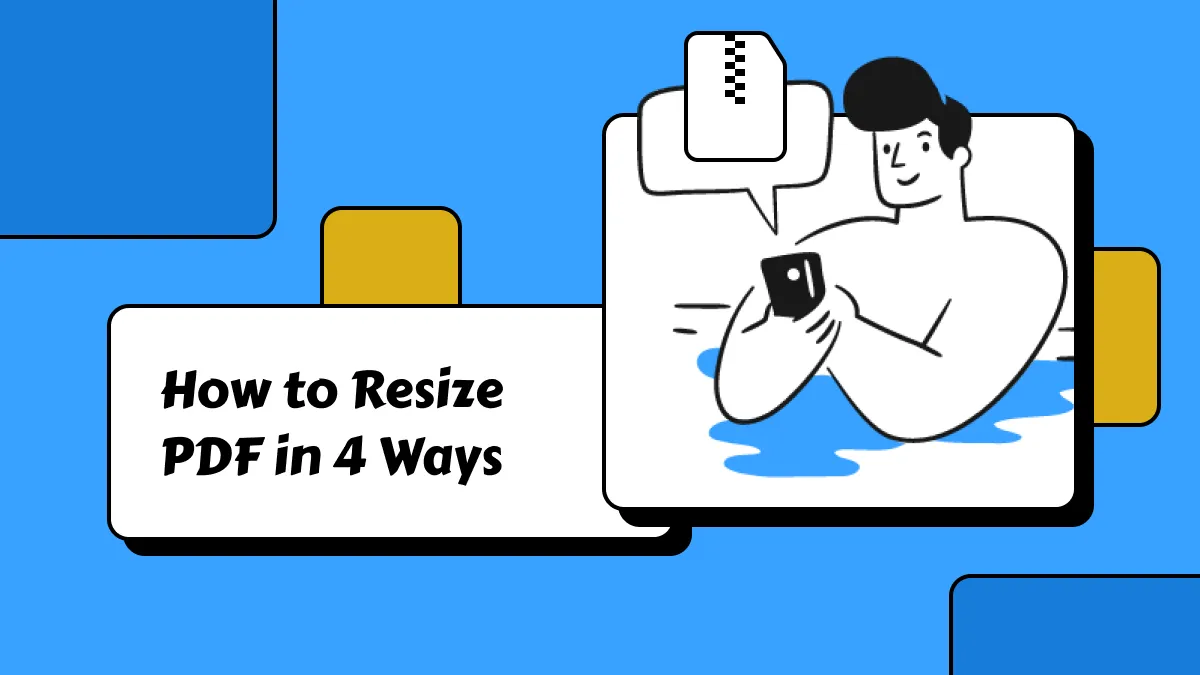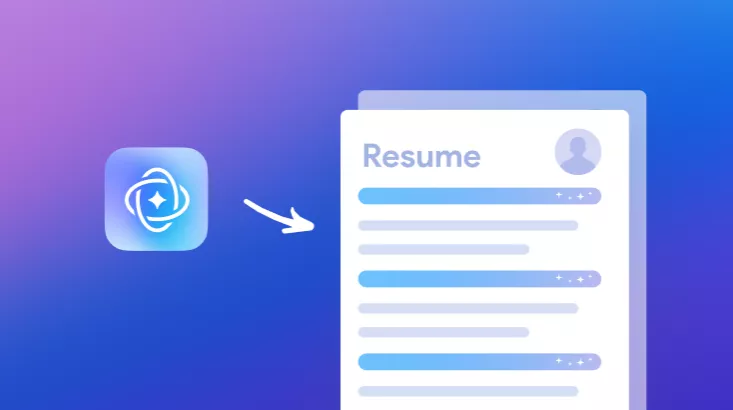PDFファイルのサイズを小さくして占有スペースを減らしたり、ドキュメントの読み込み時間を短縮したりする場合でも、PDFファイルの圧縮は優れた解決策となります。Adobe AcrobatでPDFを圧縮する方法をお探しの場合は、このガイド以外に探す必要はありません。
この記事では、最小限の労力でAdobe AcrobatでPDFを圧縮する方法を説明します。手動で行う方法と自動で行う方法についても説明します。
Adobe Acrobatを使用してPDFファイルを圧縮する方法
PDFファイルを圧縮したい場合は、Adobe Acrobatを使用するのは難しくありません。その方法は次のとおりです:
1.Adobe Acrobatで「PDFの最適化」ツールを開く
PDFファイルのサイズを縮小するには、「PDFの最適化」ダイアログボックスでPDFファイルの容量減らすツールを開きます。このツールには、ツールセンターからアクセスし、ドロップダウンメニューから「開く」を選択します。
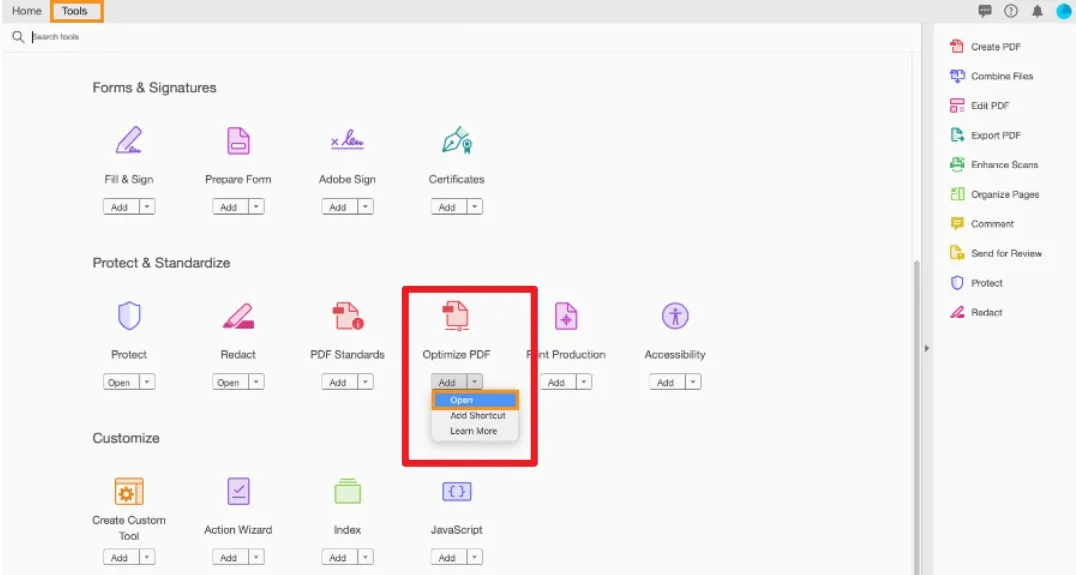
2.トップメニューの「ファイルサイズを縮小」を選択する
ダウンロードしたPDFファイルまたは圧縮したい別のPDFドキュメントを選択し、「開く」オプションをクリックするだけです。
これが最も簡単な手順です。メニューはツールの上部にあります。メニューをクリックする必要があります。

3.PDFファイルサイズを圧縮する
「ファイルサイズの削減」ダイアログボックスを開いたら、ドロップダウンメニューから「ファイルバージョンの互換性」を選択します。デフォルト設定の「既存を保持」のままにすることもできます。次に、「OK」ボタンをクリックして続行します。
4.ファイルの名前を変更して保存する
ファイルの最適化が完了したら、「保存」をクリックします。同じファイル名を維持すると、元のPDFが最適化されたPDFで上書きされます。新しい名前または場所を選択すると、元のファイルから最適化された新しいファイルが作成されます。
AcrobatオンラインツールでPDFを圧縮する方法
Acrobat Online PDF圧縮ツールは、PDFファイルを小さいサイズに圧縮できる便利なツールです。これにより、コンピュータと電子メールサーバーのスペースが節約され、ドキュメントをより簡単に送信できるようになります。
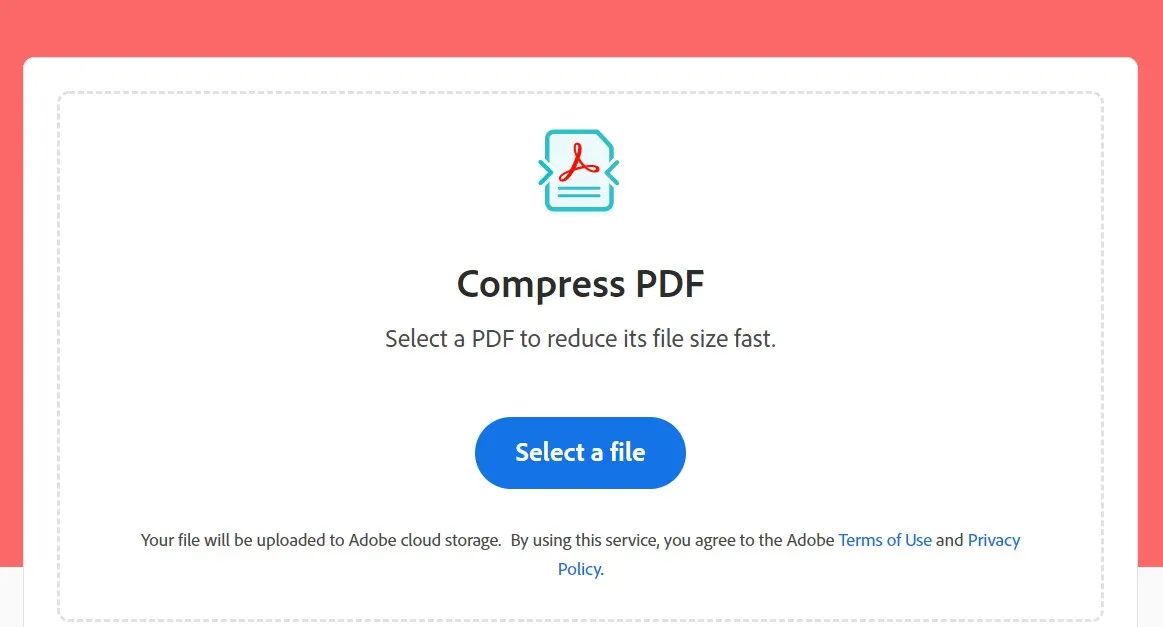
Acrobat Online PDF圧縮ツールを使用するには、次の手順に従います:
1)Adobe Online PDF圧縮ツールツールに移動して、オンラインPDF圧縮ツールにアクセスします。
2)「ファイルを選択」をクリックします。または、ファイルをドロップゾーンにドラッグアンドドロップします。
3)開いたファイルエクスプローラーで圧縮したいファイルを選択します。Acrobatは、アップロード後にPDFサイズを自動的に縮小します。
4)「ファイル名」に新しいファイルの名前(名前を変更する)を入力し、「名前を付けて保存」で別の場所に保存するかどうかを選択します。
このオプションを選択した場合は、「名前を付けて保存」の横にあるドロップダウンメニューの1つを選択して、ファイルをコンピュータ上のどこに保存するかを選択します。
高すぎる?Adobe 圧縮ツールを使用する際の顕著な欠点
ファイルサイズを縮小するためにAdobe Acrobatを使用することには、いくつかの顕著な欠点があります。これらは:
•1つ目は、サブスクリプションが必要であり、費用がかかる可能性があることです。Adobe Acrobat Standardバージョンの料金は年間18,216 円、Adobe Acrobat Proバージョンの料金は年間23,760 円です。
•2つ目は、標準プログラムはWindowsコンピュータでのみ利用できるため、MacユーザーはProバージョンにアップグレードする必要があることです。
•3番目は、ユーザーがプログラムの効果的な使用方法を習得するのに長い時間がかかる可能性があることです。ユーザーインターフェイスは初心者にとっては複雑です。
•最後に、このソフトウェアを使用すると、パス内のすべてが圧縮されるため、重要なデータが失われるリスクが高くなります。
PDFファイルのサイズを変更するためにAdobe圧縮方法を使用する場合のリスクは次のとおりです。同じ機能を手頃な価格で使用できる、より優れたAdobe Acrobat 代わりソフトを選択するユーザーが増えています。
Adobe Acrobatに代わる最適な圧縮ソフト
Adobe Acrobatの代替手段を探している場合は、UPDFの使用を検討してください。このプログラムは、Mac、Windows、Android、iOSオペレーティングシステムで使用できる軽量のアプリケーションです。以下のボタンをクリックして、UPDFを無料でダウンロードします。
Windows • macOS • iOS • Android 100%安全

特徴
•PDFに注釈を追加できます。付箋、テキストボックス、スタンプ、ステッカー、署名、ハイライトなど、使用できるツールは数多くあります。
•任意のフォント、サイズ、色でテキストを変更できるテキスト編集ツールが付属しています。テキストの追加、編集、ドキュメントからの不要なコンテンツの削除を簡単に行うことができます。
•いくつかの読み取りモードが用意されており、PDFドキュメントを開いて簡単に読むことができます。
•PDFページの編集に役立ち、PDF内のページの回転、新しいページの挿入、特定のページの抽出、一部のページの置換、不要なページの削除を行うことができます。
•PDFをWord、PowerPoint、Excel、CSV、テキスト、画像、HTML、PDF/Aなどの他の14形式に変換できます。
•スキャンされたPDFドキュメント内のテキストを認識する高度なOCR機能を備えています。また、PDFを数秒で翻訳、分析、説明、要約するのに役立つ素晴らしいAI機能も備えています。
Acrobatを使用せずにPDFファイルを圧縮する方法
UPDFを使用したPDFファイルの圧縮は、シンプルで簡単なプロセスです。圧縮を使用してPDFファイルのサイズを縮小するには、次の簡単な手順を実行します。
ステップ1:UPDFをダウンロードしてインストールする
アプリをダウンロードし、指示に従ってプログラムをコンピューターにインストールします。インストール後にUPDFを開きます。
Windows • macOS • iOS • Android 100%安全
ステップ2:圧縮するPDFファイルを開く
メインインターフェイスでは、PDFファイルをインポートして2つの方法のいずれかで圧縮できます。「ファイルを開く」ボタンをクリックしてコンピュータのファイルを参照してPDFを探すか、ファイルをメインインターフェイスにドラッグアンドドロップして開くことができます。
ステップ3:PDFファイルを圧縮する
ドキュメントを開くと、ドキュメントのあらゆる側面を管理するのに役立つ多数のツールが表示されます。右側のパネルで、「別名で保存」アイコンをクリックし、表示されるオプションで「ファイルサイズを縮小...」を選択します。

これにより、使用する圧縮レベルと圧縮ファイルのサイズを選択できるダイアログボックスが開きます。選択できるさまざまな品質があります。「最高」「高」「中」「低」があります。タップすると縮小表示されます。
必要に応じていずれかを選択し、「名前を付けて保存」をクリックしてPDFを圧縮します。

これにより、開いているPDFファイルの新しいコピーが新しい圧縮形式で保存され、より小さいファイルを選択した形式で簡単に共有できるようになります。UPDFからファイルを直接印刷または共有することも選択できます。
PDFファイルを圧縮する必要がある場合
大きなファイルを小さくしたり、既存のPDFファイルのサイズを縮小したりする場合は、PDF圧縮機能を使用する必要がある場合があります。
理由としては次のようなものが考えられます:
•ファイルが大きすぎるため、誰かに電子メールで送信したいが、相手のコンピュータに十分なストレージ容量がありません。
•ファイルをオンラインサーバーにアップロードしていますが、アップロードに許可される最大サイズには制限があります。
•本の原稿やデザインスケッチのコピーを送りたい。
Adobe Acrobatを使用したPDFの圧縮に関するFAQ
1.Adobe AcrobatなしでPDFを圧縮できますか?
Adobe Acrobatは、PDFの圧縮などのさまざまな方法でPDFを編集するために使用できる最も人気のあるツールの1つですが、Adobe Acrobatを使用しなくてもPDFを圧縮することは可能です。上記の手順からわかるように、UPDFは、PDFの圧縮だけでなく、PDFの編集、変換、注釈付けにおいても、Adobe Acrobatに比べて安価で使いやすいソリューションです。
2.AdobeでPDFを圧縮するにはいくらかかりますか?
Adobe Acrobatのオンラインバージョンを使用すると、ファイルを無料で圧縮できます。ただし、ほとんどのオンラインツールと同様に、アップロードして圧縮できるPDFファイルの数とサイズには制限がある場合があります。これらの制限をすべて取り除くには、Adobe Acrobatのプレミアムバージョンを購入する必要があります。これは、年間23,760 円からと非常に高価な場合があります。そこで、私たちはあなたにとってより良い選択、費用対効果の高いPDF圧縮ツールおよびエディターであるUPDFをお勧めします。ニーズに合わせた4つの品質(最大、高、中、低)でPDFファイルを圧縮できます。
3.Adobe AcrobatとUPDFの比較。どちらがいいですか?
Adobe AcrobatとUPDFの最大の違いは、プログラムの使用にかかる全体的なコストです。Acrobatの購入を選択した場合、プログラムの使用にかかる総コストが年間23,760 円を超える可能性があります。同じ期間にUPDFは 4,800円で年間プランを提供します。
Adobe Acrobatを初めて使用したことがある人なら、ファイルを圧縮したり、コンテンツの編集などの簡単な操作を行うために必要なツールをすべて見つけるのがどれほど難しいかを知っているでしょう。それとは対照的に、UPDFはシンプルさを念頭に置いて設計されています。UPDFのインターフェイスはシンプルかつ最小限で、必要なツールをすべて簡単に見つけることができ、数分でPDFを圧縮したり編集したりできるため、時間を大幅に節約できます。
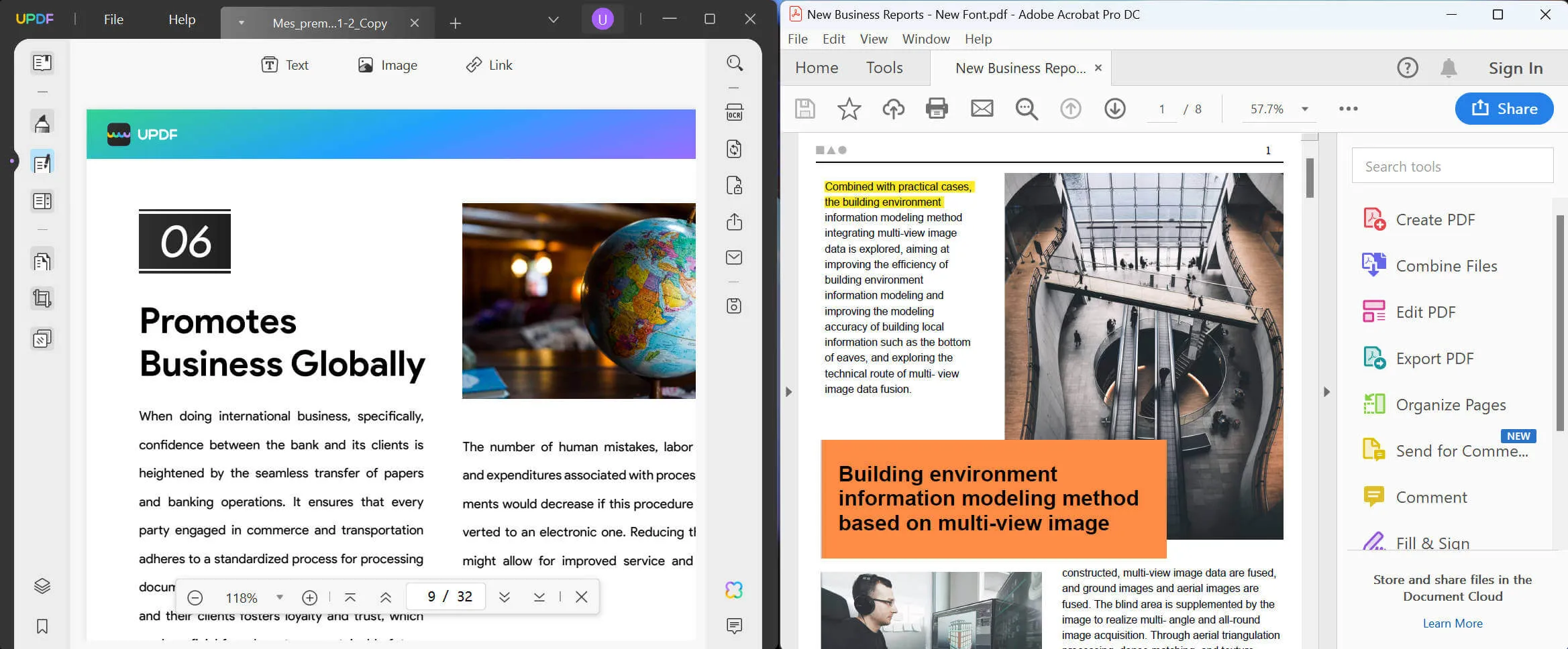
UPDFには、Adobe Acrobatにはない追加機能も多数あります。たとえば、UPDFでは、PDFにステッカーを追加する機能が提供されます。ステッカーは、文書の特定のセクションについて自分の気持ちを表現するための優れた方法であり、単純なコメントではできない方法でチームと効果的にコミュニケーションをとることができます。UPDFでは、PDFファイルの任意のセクションにリッチテキスト形式ファイルをドラッグするだけで、ドキュメントにリッチテキスト形式ファイルを追加することもできます。これは、Adobe Acrobatを使用する場合には見られない機能です。
まとめ
Adobe Acrobatは使いにくい場合があるため、PDFを圧縮する適切なツールを見つけるのに時間がかかりすぎる場合があります。UPDFはプロセスを簡素化し、アクセスしやすく非常に使いやすいユーザーインターフェイスにプロセスを組み込むことで、所要時間を短縮します。UPDFを使用したPDFドキュメントの圧縮は、いくつかの簡単な手順で行うことができます。また、PDFの編集、注釈付け、整理、OCRなどの高度な機能においても優れた品質を提供します。今すぐダウンロードして、PDFでの作業体験を充実させましょう。
Windows • macOS • iOS • Android 100%安全
 UPDF
UPDF
 Windows版UPDF
Windows版UPDF Mac版UPDF
Mac版UPDF iPhone/iPad版UPDF
iPhone/iPad版UPDF Android版UPDF
Android版UPDF UPDF AI オンライン
UPDF AI オンライン UPDF Sign
UPDF Sign PDF編集
PDF編集 PDF注釈付け
PDF注釈付け PDF作成
PDF作成 PDFフォーム
PDFフォーム リンクの編集
リンクの編集 PDF変換
PDF変換 OCR機能
OCR機能 PDFからWordへ
PDFからWordへ PDFから画像へ
PDFから画像へ PDFからExcelへ
PDFからExcelへ PDFのページ整理
PDFのページ整理 PDF結合
PDF結合 PDF分割
PDF分割 ページのトリミング
ページのトリミング ページの回転
ページの回転 PDF保護
PDF保護 PDF署名
PDF署名 PDFの墨消し
PDFの墨消し PDFサニタイズ
PDFサニタイズ セキュリティ解除
セキュリティ解除 PDF閲覧
PDF閲覧 UPDF クラウド
UPDF クラウド PDF圧縮
PDF圧縮 PDF印刷
PDF印刷 PDFのバッチ処理
PDFのバッチ処理 UPDF AIについて
UPDF AIについて UPDF AIソリューション
UPDF AIソリューション AIユーザーガイド
AIユーザーガイド UPDF AIによくある質問
UPDF AIによくある質問 PDF要約
PDF要約 PDF翻訳
PDF翻訳 PDF付きチャット
PDF付きチャット AIでチャット
AIでチャット 画像付きチャット
画像付きチャット PDFからマインドマップへの変換
PDFからマインドマップへの変換 PDF説明
PDF説明 学術研究
学術研究 論文検索
論文検索 AI校正ツール
AI校正ツール AIライター
AIライター AI宿題ヘルパー
AI宿題ヘルパー AIクイズメーカー
AIクイズメーカー AI数学ソルバー
AI数学ソルバー PDFからWordへ
PDFからWordへ PDFからExcelへ
PDFからExcelへ PDFからPowerPointへ
PDFからPowerPointへ ユーザーガイド
ユーザーガイド UPDFを使いこなすヒント
UPDFを使いこなすヒント よくあるご質問
よくあるご質問 UPDF レビュー
UPDF レビュー ダウンロードセンター
ダウンロードセンター ブログ
ブログ ニュースルーム
ニュースルーム 技術仕様
技術仕様 更新情報
更新情報 UPDF vs. Adobe Acrobat
UPDF vs. Adobe Acrobat UPDF vs. Foxit
UPDF vs. Foxit UPDF vs. PDF Expert
UPDF vs. PDF Expert